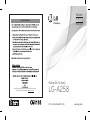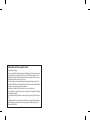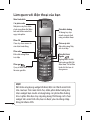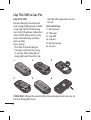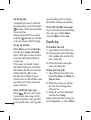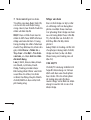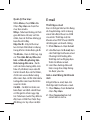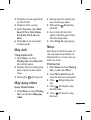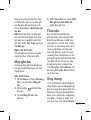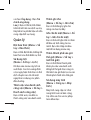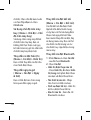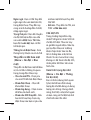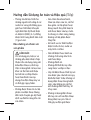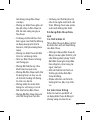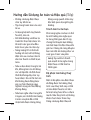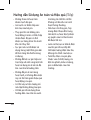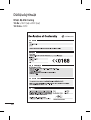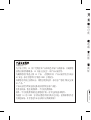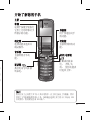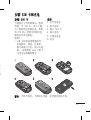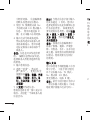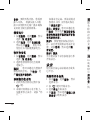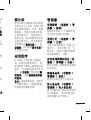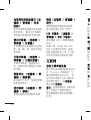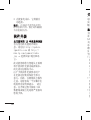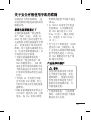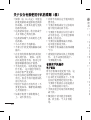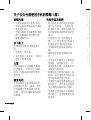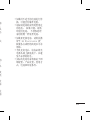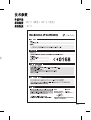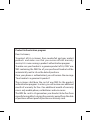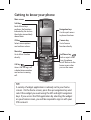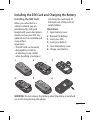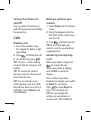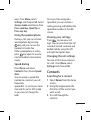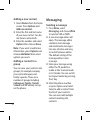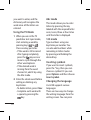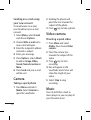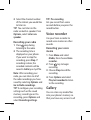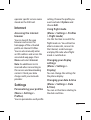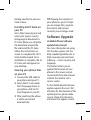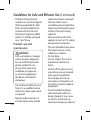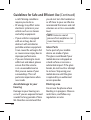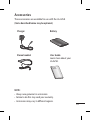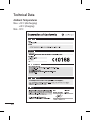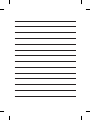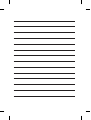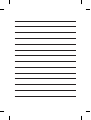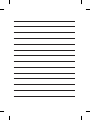Hướng dẫn Sử dụng้
LG-A258
P/N : MFL67364001 (1.0) www.lg.com
TIẾNGVIỆT
简体中文
E N G L I S H
Để biết thêm thông tin chi tiết về sản phẩm và qui chế bảo hành
Quí khách có thể truy cập Website: www.lge.com/vn
QUI CHẾ BẢO HÀNH

Chương trình xác thực sản phẩm của LG
Kính gửi quý khách hàng,
Để bảo vệ quý khách hàng đối với những sản phẩm hàng nhái hoặc hàng xách tay trên
thị trường và đảm bảo quý khách hàng có được sự bảo hành chính hãng đối với sản
phẩm LG, chúng tôi thực hiện một chương trình xác thực sản phẩm đối với một số sản
phẩm điện thoại di động và với một số quốc gia.
Để đảm bảo điện thoại của quý khách hàng là sản phẩm chính hãng của LG, một tin
nhắn chứa số IMEI sẽ được gửi đi tự động trực tiếp từ điện thoại của quý khách hàng tới
hệ thống của chúng tôi ngay sau khi mua sản phẩm.
Khách hàng sẽ chịu phí cho chỉ một tin nhắn cho mục đích xác thực này.
Đổi lại, sản phẩm của quý khách hàng sẽ được cộng thêm một tháng bảo hành (thành
13 tháng kể từ ngày mua).
Chỉ cộng thêm một tháng bảo hành cho điện thoại, không áp dụng đối với pin và phụ
kiện.
Số IMEI gửi tới hệ thống của chúng tôi đảm bảo điện thoại của quý khách hàng không
phải là hàng lỗi trong quá trình sản xuất trong thời gian bảo hành từ ngày mua mà
không cần thẻ bảo hành.

LG-A258 Hướng dẫn sử dụng
Hướng dẫn này sẽ giúp bạn hiểu chiếc điện thoại di động mới của
mình. Nó sẽ cung cấp cho bạn các giải thích hữu ích về các tính
năng trên điện thoại của bạn.
Một số nội dung trong sách hướng dẫn này có thể khác với điện
thoại của bạn tùy theo phần mềm của điện thoại hoặc nhà cung
cấp dịch vụ của bạn.
Tiếng Việt

2
Làm quen với điện thoại của bạn
Phím gọi
Quay số điện thoại và trả
lời cuộc gọi đến.
Màn hình chính
Các phím mềm
Mỗi phím này thực hiện
chức năng được thể hiện
bởi mô tả trên màn hình
ngay trên phím.
Phím OK
Chọn tùy chọn menu và
xác nhận hoạt động.
Phím điều hướng
Sử dụng truy cập
nhanh vào các tính
năng của điện thoại.
Phím Kết thúc/
Nguồn
Ngừng hoặc từ chối
một cuộc gọi. Bật/tắt
điện thoại. Trở lại Màn
hình chủ khi bạn sử
dụng menu.
Phím nhạc
Đến chức năng Nhạc
trực tiếp.
Phím máy ảnh
Đến chức năng Máy
ảnh trực tiếp.
MẸO!
Rất nhiều ứng dụng widget đã được đặt sẵn thành màn hình
chủ của bạn. Trên màn hình chủ, nhấn phím điều hướng lên,
chọn widget bạn muốn sử dụng bằng các phím điều hướng
trái và phải. Nếu bạn truy cập ứng dụng SNS bằng cách chọn
widget trên màn hình chủ, bạn sẽ được yêu cầu đăng nhập
bằng tài khoản SNS.

3
Lắp thẻ nhớ
Tháo nắp pin.
Trượt khe chứa thẻ microSD
để mở khóa.
Trượt khe lên.
Lắp thẻ microSD vào khay
chứa. Đảm bảo vùng tiếp xúc
màu vàng quay xuống dưới.
Trượt xuống, sau đó đẩy khe
để khóa.
1
2
3
4
5
Lưu ý: Thẻ nhớ là phụ kiện tùy
chọn.
Định dạng thẻ nhớ
Từ màn hình chờ, nhấn Menu
và chọn Cài đặt.
Chọn Thông tin bộ nhớ, chọn
Thẻ nhớ và nhấn Định dạng, và
nhập mã bảo mật.
CẢNH BÁO: Khi định dạng thẻ
nhớ, tất cả nội dung trong thẻ
sẽ bị xoá. Nếu bạn không muốn
mất dữ liệu trên thẻ nhớ, hãy
sao lưu dữ liệu trước.
Phím âm lượng
Tai nghe/ Bộ sạc
/ Bộ kết nối cáp
USB

4
Lắp Thẻ SIM và Sạc Pin
Lắp Thẻ SIM
Khi bạn đăng ký thuê bao với
một mạng di động, bạn sẽ được
cung cấp một thẻ SIM có nạp
sẵn chi tiết thuê bao, chẳng hạn
như mã PIN, bất kỳ dịch vụ tùy
chọn nào khả dụng và nhiều
dịch vụ khác.
Quan trọng!
› Thẻ SIM có thể dễ dàng bị
hư do bị xước hoặc bẻ cong,
vì vậy hãy thận trọng khi sử
dụng, lắp hoặc tháo thẻ. Giữ
mọi thẻ SIM ngoài tầm với của
trẻ em.
Hình minh họa
Mở nắp pin.
Tháo pin.
Lắp SIM.
Lắp pin.
Đóng nắp pin.
Sạc pin.
1
2
3
4
5
6
CẢNH BÁO: Không tháo pin khi điện thoại đang bật, làm như vậy có
thể làm hỏng điện thoại.
12
56
3
4

5
Bật và Tắt Điện thoại
Bạn có thể bật và tắt điện thoại
bằng cách nhấn hoặc giữ phím
nguồn.
Cuộc gọi
Thực hiện cuộc gọi
Nhập số điện thoại sử dụng
bàn phím. Để xoá số, nhấn
Xóa.
Nhấn
để bắt đầu cuộc
gọi.
Để kết thúc cuộc gọi, nhấn
.
MẸO! Để nhập + khi thực hiện
cuộc gọi quốc tế, nhấn và giữ 0.
MẸO! Để điều khiển âm lượng
trong cuộc gọi, nhấn các phím
Âm lượng lên và xuống.
MẸO! Bạn có thể ghi âm ghi
nhớ thoại trong cuộc gọi. Nhấn
Tùy chọn và chọn Ghi âm.
Thực hiện cuộc gọi từ
danh bạ
Chọn Tê n từ màn hình chủ.
1
2
3
1
Sử dụng bàn phím để nhập
chữ cái đầu tiên của liên hệ
bạn muốn gọi.
Nhấn
để bắt đầu cuộc
gọi.
MẸO! Để cuộn qua danh bạ, sử
dụng các phím điều hướng lên
và xuống.
Trả lời và từ chối cuộc gọi
Khi điện thoại đổ chuông, nhấn
để trả lời cuộc gọi.
Khi điện thoại đổ chuông, chọn
Im lặng để tắt tiếng chuông.
Cách này hữu ích nếu bạn quên
đổi chế độ sang chế độ sang Im
lặng trong khi họp.
Nhấn
hoặc chọn Từ chối
để từ chối cuộc gọi đến.
MẸO! Bạn có thể thay đổi cài
đặt trên điện thoại để trả lời
cuộc gọi theo các cách khác
nhau. Nhấn Menu, chọn Cài đặt
và chọn Gọi. Chọn Chế độ trả
lời và chọn từ Nhấn phím gửi,
Mở nắp gập hoặc Nhấn phím
bất kỳ.
2
3

6
Sử dụng loa
Trong khi gọi, bạn có thể kích
hoạt loa bằng cách nhấn phím
và bạn có thể sử dụng điện
thoại rảnh tay.
Nếu loa được kích hoạt, nhấn
lại phím
để tiếp tục chế độ
cuộc nói chuyện bình thường.
Quay số nhanh
Nhấn Menu và chọn Danh bạ,
sau đó chọn Quay số nhanh.
Bạn có thể gán số quay nhanh
cho một liên hệ bạn thường
xuyên gọi.
Phím quay số nhanh 1 được
đặt thành thư thoại và 9 được
đặt thành chế độ SOS nên bạn
không thể thay đổi cả hai.
Khi bạn đã chỉ định số quay
nhanh, bạn có thể bắt đầu cuộc
gọi bằng cách nhấn và giữ số
quay số nhanh.
Xem nhật ký cuộc gọi
Nhấn để xem tất cả nhật
ký cuộc gọi. Bạn cũng có thể
kiểm tra nhật ký cuộc gọi nhỡ,
cuộc gọi đã nhận, cuộc gọi đã
quay số bằng cách sử dụng
phím điều hướng trái và phải.
Thay đổi cài đặt cuộc gọi
Bạn có thể đặt menu thích hợp
cho cuộc gọi. Nhấn Menu,
chọn Cài đặt và chọn Gọi.
Danh bạ
Tìm kiếm liên hệ
Chọn Tê n từ màn hình chủ.
Sử dụng bàn phím để nhập
chữ cái đầu tiên của liên hệ
bạn muốn gọi.
Nhấn phím lên xuống để
cuộn qua danh bạ
Thêm liên hệ mới
Chọn Tê n từ màn hình chủ.
Nhấn Tùy chọn và Thêm số
liên lạc mới.
Nhập tên và họ của số liên
lạc mới. Bạn không phải
nhập cả hai.
Nhập số và chọn Tùy chọn
sau đó chọn Xong.
Lưu ý: Nếu bạn thêm thông tin,
nhấn Tùy chọn và chọn Thêm
1
2
3
1
2
3

7
chi tiết sau đó chọn tùy chọn
bạn muốn.
Thêm liên hệ vào một
nhóm
Bạn có thể lưu số liên lạc thành
nhóm; ví dụ: tách riêng đồng
nghiệp và gia đình. Có một số
nhóm bao gồm Đồng nghiệp,
Gia đình, Bạn bè, Trường học
và VIP đã được cài đặt trên điện
thoại.
Nhắn tin
Gửi tin nhắn
Nhấn Menu, chọn Nhắn tin,
và chọn Soạn để gửi tin nhắn
SMS hoặc MMS.
Trình soạn thảo tin nhắn mới
sẽ mở ra. Trình soạn thảo tin
nhắn kết hợp tin nhắn văn
bản và tin nhắn đa phương
tiện thành một cửa sổ trực
quan và có thể chuyển đổi
trình soạn thảo. Cài đặt mặc
định của trình soạn thảo tin
nhắn là tin nhắn văn bản.
1
2
Nhập tin nhắn sử dụng chế
độ tiên đoán T9 hoặc chế
độ nhập thủ công Abc hoặc
chế độ nhập 123. Bạn có thể
chuyển đổi chế nhập văn
bản bằng cách nhấn phím #.
Nhập số điện thoại hoặc
nhấn Tùy chọn và chọn Gửi
để thêm liên hệ từ danh
bạ. Bạn có thể thêm nhiều
liên hệ bằng cách chọn các
liên hệ.
Lưu ý: Bạn cũng có thể gửi tin
nhắn tới nhóm. Soạn tin nhắn,
sau đó nhấn gửi và chọn nhóm
liên lạc và chọn nhóm bạn
muốn.
Nhập tin nhắn của bạn.
Nhấn phím xuống và sử
dụng phím điều hướng trái
và phải, thêm Hình, Đoạn
video, Đoạn âm thanh,
Lịch biểu, Danh thiếp, Ghi
chú, Trường văn bản, Danh
sách công việc, hoặc Mẫu
văn bản.
3
4
5
6

8
Nhấn Gửi để gửi tin nhắn.
Tin nhắn của bạn được hiển thị
và câu trả lời xuất hiện trong
cùng cửa sổ, tạo thành chuỗi tin
nhắn với liên hệ đó.
MẸO! Bạn có thể chọn loại tin
nhắn là SMS hoặc MMS khi bạn
nhập văn bản dài hơn 1 trang
trong trường tin nhắn. Nếu bạn
muốn thay đổi loại tin nhắn cần
gửi, nhấn Menu > Nhắn tin >
Tùy chọn > Cài đặt > Tin nhắn
văn bản, và chọn Gửi tin nhắn
dài dưới dạng.
Lưu ý: Hình, Đoạn video, Đoạn
âm thanh, Lịch biểu, Danh
thiếp, Trường văn bản hoặc
Đối tượng được thêm vào trình
soạn thảo tin nhắn, tin nhắn
sẽ được tự động chuyển thành
chế độ MMS và bạn sẽ bị tính
phí tương ứng.
7
Nhập văn bản
Bạn có thể nhập các ký tự chữ
và số bằng cách sử dụng bàn
phím của điện thoại của bạn.
Các phương thức nhập văn bản
sau có trong điện thoại: chế độ
T9, chế độ Abc và chế độ 123.
Để thay đổi chế độ, nhấn
phím #.
Lưu ý: Một số trường có thể chỉ
cho phép sử dụng một chế độ
nhập văn bản (ví dụ: số điện
thoại trong các trường của sổ
địa chỉ).
Chế độ T9
Chế độ T9 sử dụng từ điển tích
hợp để nhận dạng các từ bạn
định viết dựa vào chuỗi phím
bạn nhấn. Chỉ cần nhấn phím
số tương ứng với chữ bạn
muốn nhập, và từ điển sẽ nhận
dạng từ sau khi tất cả các chữ
được nhập.

9
Sử dụng chế độ T9
Khi bạn sử dụng chế độ
nhập văn bản đoán chữ T9,
bắt đầu nhập một từ bằng
cách bấm các phím từ
đến
. Bấm một phím cho
mỗi chữ.
- Nếu từ này vẫn không đúng
sau khi nhập đầy đủ, nhấn
phím
một hoặc nhiều
lần để chuyển qua các tùy
chọn từ khác.
- Nếu từ mong muốn không
có trong danh sách lựa
chọn từ, nhập từ này bằng
cách sử dụng chế độ Abc.
Nhập cả từ trước khi thay
đổi hoặc xóa bất kỳ nhấn
phím nào.
- Để xóa chữ cái, nhấn Xóa.
- Kết thúc mỗi từ bằng một
dấu cách bằng cách nhấn
phím
.
Chế độ Abc
Chế độ này cho phép bạn nhập
các chữ cái bằng cách nhấn
1
2
phím có chữ mong muốn một,
hai, ba hoặc bốn lần cho tới khi
chữ này được hiển thị.
Chế độ 123
Nhập các số sử dụng một lần
bấm cho mỗi chữ số. Bạn cũng
có thể thêm số khi ở chế độ chữ
bằng cách nhấn và giữ phím
mong muốn.
Chèn ký hiệu
Nếu bạn muốn chèn ký hiệu,
nhấn phím *, sau đó bạn có thể
chọn ký hiệu. Hoặc nhấn Tùy
chọn và chọn Chèn ký hiệu.
Thay đổi ngôn ngữ
LG-A258 hỗ trợ nhiều ngôn
ngữ.
Có hai cách để thay đổi ngôn
ngữ viết từ màn hình soạn thảo.
Bạn có thể nhấn Tùy chọn, đến
Ngôn ngữ viết, sau đó đặt ngôn
ngữ bạn muốn. Hoặc, bạn chỉ
cần nhấn và giữ phím *. Các tùy
chọn viết có thể khác nhau tùy
thuộc vào ngôn ngữ bạn chọn.

10
Quản lý thư mục
Nhấn Menu, chọn Nhắn tin.
Chọn Tùy chọn và chọn thư
mục bạn muốn.
Nháp - Nếu bạn không có thời
gian để hoàn tất việc viết tin
nhắn, bạn có thể lưu những gì
bạn đã viết ở đây.
Hộp thư đi - Đây là thư mục
lưu trữ tạm thời được sử dụng
trong khi tin nhắn được gửi đi.
Tin đã lưu - Bạn có thể truy cập
các Tin nhắn đã lưu, Mẫu văn
bản và Mẫu đa phương tiện.
Biểu tượng diễn cảm - Danh
sách các biểu tượng diễn cảm
hữu ích, đã được soạn sẵn để
trả lời nhanh. Bạn có thể thêm,
chỉnh sửa và xoá biểu tượng
diễn cảm. Bạn có thể chèn biểu
tưởng diễn cảm bạn thích khi
soạn tin nhắn.
Cài đặt - Cài đặt tin nhắn văn
bản được xác định sẵn để bạn
có thể gửi tin nhắn ngay lập
tức. Nếu bạn muốn thay đổi cài
đặt, bạn có thể thực hiện thay
đổi bằng các tùy chọn cài đặt.
E-mail
Thiết lập e-mail
Bạn có thể giữ liên lạc khi đang
di chuyển bằng cách sử dụng
email trên điện thoại LG-A258
của mình. Thiết lập một tài
khoản email POP3 hoặc IMAP4
rất đơn giản và nhanh chóng.
Nhấn Menu và chọn E-mail.
Lần đầu bạn mở E-mail, bạn
cần thiết lập tài khoản email.
Chương trình hướng dẫn
thiết lập mở ra để giúp bạn
thêm tài khoản email.
Làm theo hướng dẫn xuất
hiện cũng như nhập thông
tin được yêu cầu.
Gửi e-mail bằng tài khoản
mới
Để gửi/nhận e-mail, bạn cần
thiết lập một tài khoản e-mail.
Chọn Menu, chọn E-mail và
chọn Tùy chọn.
Chọn Soạn email và một
email mới sẽ mở ra.
1
2
3
1
2

11
Nhập địa chỉ của người nhận
và viết chủ đề.
Nhập tin nhắn của bạn.
Nhấn Tùy chọn, chọn Đính
kèm để thêm Hình, Video,
Âm thanh, Tên & số hoặc
Khác.
Nhấn Gửi và email của bạn
sẽ được gửi đi.
Máy ảnh
Chụp nhanh ảnh
Nhấn Menu và chọn
Phương tiện.Chọn Máy ảnh
để mở kính ngắm.
Giữ điện thoại và hướng ống
kính về phía vật bạn muốn
chụp.
Nhấn phím
để chụp ảnh.
Máy quay video
Quay nhanh video
Nhấn Menu và chọn Phương
tiện, sau đó chọn Máy quay
video.
3
4
5
6
1
2
3
1
Hướng ống kính về phía vật
bạn muốn quay video.
Nhấn phím
để bắt đầu
ghi hình.
Rec sẽ hiển thị trên kính
ngắm và bộ báo giờ sẽ hiển
thị thời lượng video.
Chọn Dừng để ngừng quay.
Nhạc
Điện thoại LG-A258 của bạn có
sẵn máy nghe nhạc để bạn có
thể phát tất cả các bản nhạc ưa
thích của mình.
Phát bài hát
Nhấn Menu và chọn Phương
tiện, sau đó chọn Nhạc.
Chọn Tất cả bài hát sau đó
chọn bài hát bạn muốn phát.
Chọn
để tạm dừng bài
hát.
Chọn
để chuyển sang
bài tiếp theo.
Chọn để chuyển sang
bài trước.
2
3
4
5
1
2
3
4
5

12
Chọn Quay lại để trở về
menu trình phát nhạc.
Lưu ý: Nhạc được bảo hộ bản
quyền theo các thỏa ước quốc
tế và luật bản quyền quốc gia.
Có thể cần xin phép hoặc mua
bản quyền để sao chép nhạc.
Luật quốc gia của một số nước
cấm sao chép tài liệu được bảo
hộ bởi bản quyền cho mục đích
cá nhân. Vui lòng kiểm tra luật
quốc gia của quốc gia áp dụng
liên quan đến việc sử dụng tài
liệu như vậy.
Đài FM
LG-A258 có tính năng Đài FM
để bạn có thể dò các đài ưa
thích và nghe khi di chuyển.
Trong khi nghe đài FM, bạn
cũng có thể ghi đoạn clip ngắn
và lưu lại.
Lưu ý: Bạn sẽ cần cắm tai nghe
vào để nghe đài. Cắm phích vào
bộ kết nối của tai nghe để nghe
đài và duy trì khả năng thu tín
hiệu tốt.
6
Dò kênh
Nhấn Menu và chọn Phương
tiện, sau đó chọn Đài FM.
Chọn Tùy chọn và chọn Tự
động dò sau đó chọn Đặt.
Bạn cũng có thể sử dụng các
phím điều hướng trái và phải
để dò kênh.
Nghe đài
Nhấn Menu và chọn Phương
tiện, sau đó chọn Đài FM.
Chọn số kênh của kênh bạn
muốn nghe.
MẸO! Bạn có thể nghe đài qua
loa tích hợp sẵn. Nhấn Tùy
chọn, chọn Nghe qua loa.
Ghi âm đài
Nhấn phím trong khi
nghe đài.
Thời gian ghi được hiển thị
trên điện thoại của bạn. Nếu
bạn muốn dừng ghi, nhấn
phím Dừng. Khi ghi xong,
nội dung đã ghi sẽ được lưu
vào Thư viện dưới dạng tệp
mp3.
1
2
1
2
1
2

13
Lưu ý: Sau khi ghi âm đài, bạn
có thể nghe tất cả các bản ghi
âm đài bạn đã lưu bằng cách
chọn Tùy chọn và Đến bản ghi
âm đài.
MẸO! Để cấu hình cài đặt ghi
âm như bộ nhớ được lưu, loại
ghi âm hoặc cài đặt trước khi
ghi âm, nhấn Tùy chọn và chọn
Cài đặt ghi.
MẸO! Ghi âm trước
cho phép bạn ghi âm vài giây
trước khi bạn nhấn nút ghi.
Máy ghi âm
Sử dụng Máy ghi âm để ghi lại
các ghi nhớ thoại hoặc các âm
thanh khác.
Ghi nhớ thoại
Nhấn Menu và chọn Phương
tiện, sau đó chọn Máy ghi
âm.
Nhấn phím
để bắt đầu
ghi âm.
Chọn Dừng để kết thúc
ghi âm.
1
2
3
Nhấn Tùy chọn và chọn Phát
bản ghi âm mới nhất để
nghe bản ghi âm.
Thư viện
Bạn có thể lưu bất kỳ tệp
phương tiện nào vào bộ nhớ
điện thoại để bạn có thể truy
cập vào tất cả hình, âm, video,
trò chơi và nội dung khác. Bạn
cũng có thể lưu các tệp vào
thẻ nhớ. Điểm mạnh của việc
sử dụng thẻ nhớ là bạn có thể
giải phóng bộ nhớ trên bộ nhớ
của điện thoại. Tất cả các tệp
đa phương tiện sẽ được lưu
vào Thư viện. Nhấn Menu, sau
đó chọn Thư viện để mở danh
sách thư mục.
Ứng dụng
LG-A258 đi kèm với những trò
chơi được nạp sẵn để giúp bạn
giải trí trong thời gian rảnh rỗi.
Nếu bạn chọn tải xuống thêm
bất kỳ trò chơi hoặc ứng dụng
nào khác, chúng sẽ được lưu
vào thư mục này. Nhấn Menu
4

14
và chọn Ứng dụng. Chọn Trò
chơi & ứng dụng.
Lưu ý: Bạn có thể bị tính thêm
tiền khi kết nối vào dịch vụ này.
Hãy kiểm tra phí dữ liệu với nhà
cung cấp dịch vụ mạng.
Quản lý
Đặt báo thức (Menu > Sổ
tay > Báo thức)
Bạn có thể đặt tối đa 5 đồng hồ
báo thức vào thời điểm cụ thể.
Sử dụng lịch
(Menu > Sổ tay > Lịch )
Khi bạn vào menu này, lịch sẽ
xuất hiện. Con trỏ vuông định
vị tại ngày hiện thời. Bạn có thể
dịch chuyển con trỏ tới một
ngày khác sử dụng các phím
điều hướng.
Thêm việc vào danh sách
công việc (Menu > Sổ tay >
Danh sách công việc)
Bạn có thể xem, sửa đổi và
thêm công việc vào danh sách.
Thêm ghi chú
(Menu > Sổ tay > Ghi chú)
Bạn có thể đăng ký ghi chú
riêng của bạn tại đây.
Ghi chú bí mật (Menu > Sổ
tay > Ghi chú bí mật)
Bạn có thể viết ghi nhớ cá nhân
để bảo vệ tính riêng tư của
mình. Bạn cần nhập mã bảo
mật để sử dụng menu này.
Thêm thành phố vào giờ
thế giới (Menu > Sổ tay >
Giờ thế giới)
Bạn có thể thêm thành phố
được yêu cầu vào danh sách
đồng hồ thế giới. Bạn cũng có
thể kiểm tra giờ hiện tại của các
thành phố chính trên thế giới.
Sử dụng máy tính
(Menu > Công cụ > Máy
tính )
Máy tính cung cấp các chức
năng tính toán cơ bản: cộng,
trừ, nhân và chia và các phép
toán khoa học.

15
Tìm ngày (Menu > Sổ tay >
Tìm ngày)
Tìm ngày là tiện ích giúp bạn
tính toán ngày sau một số ngày
đã qua.
Chuyển đổi đơn vị
(Menu > Sổ tay > Trình
chuyển đổi)
Trình này chuyển đổi nhiều đơn
vị thành một đơn vị bạn muốn.
Sử dụng đồng hồ đếm
(Menu > Công cụ > Đồng
hồ đếm)
Tùy chọn này cho phép bạn
sử dụng chức năng của đồng
hồ đếm.
Đến (Menu > Sổ tay > Đến)
Nút này giúp bạn di chuyển đến
nội dung bạn tìm kiếm. Bạn có
thể đặt mục làm Tới.
Dịch vụ SIM (Menu > Công
cụ > Dịch vụ SIM )
Tính năng này tùy thuộc vào
SIM và các dịch vụ mạng.
Trong trường hợp thẻ SIM hỗ
trợ các dịch vụ SAT (tức là Bộ
Công Cụ Ứng Dụng SIM), menu
này sẽ là tên dịch vụ riêng của
nhà điều hành được lưu trên
thẻ SIM.
Internet
Truy cập trình duyệt
Internet
Bạn có thể chạy trình duyệt
wap và truy cập trang chủ của
cấu hình được kích hoạt trong
Cấu hình Internet. Bạn cũng có
thể nhập thủ công địa chỉ URL
và truy cập trang wap được
liên kết. Nhấn Menu và chọn
Internet.
Lưu ý: Bạn có thể bị tính thêm
tiền khi kết nối vào dịch vụ
này và tải xuống nội dung. Hãy
kiểm tra phí dữ liệu với nhà
cung cấp dịch vụ mạng.
Cài đặt
Thay đổi chế độ
(Menu > Cài đặt > Chế độ)
Bạn có thể cài đặt riêng từng

16
chế độ. Chọn chế độ bạn muốn
và chọn Tùy chọn và chọn
Chỉnh sửa.
Sử dụng chế độ trên máy
bay ( Menu > Chế độ > Chế
độ trên máy bay)
Sử dụng chức năng này để bật
chế độ trên máy bay. Bạn sẽ
không thể thực hiện cuộc gọi,
kết nối Internet, gửi tin nhắn khi
chế độ máy bay được bật.
Thay đổi cài đặt hiển thị
(Menu > Cài đặt > Hiển thị)
Bạn có thể thay đổi cài đặt cho
màn hình điện thoại.
Thay đổi ngày & giờ
( Menu > Cài đặt > Ngày
& Giờ)
Bạn có thể đặt các chức năng
liên quan đến ngày và giờ.
Thay đổi cài đặt kết nối
(Menu > Cài đặt > Kết nối)
Cài đặt kết nối đã được thiết
lập bởi nhà điều hành mạng,
vì vậy bạn có thể sử dụng điện
thoại mới ngay khi bật. Nếu
bạn muốn thay đổi cài đặt, hãy
sử dụng menu này. Bạn có thể
cấu hình cài đặt mạng và các
cấu hình truy cập dữ liệu trong
menu này.
Thay đổi cài đặt Bluetooth
Nhấn Menu và chọn Cài đặt
sau đó chọn Bluetooth.
Chọn Cài đặt
Hiển thị điện thoại của tôi
- Chọn Hiển thị, Ẩn hoặc Hiển
thị trong một phút điện thoại
của bạn với điện thoại khác.
Tên thiết bị của tôi - Nhập
tên cho LG-A258 của bạn.
Dịch vụ được hỗ trợ - Hiển thị
dịch vụ điện thoại hỗ trợ.
Địa chỉ của tôi - Xem địa chỉ
Bluetooth của bạn.
1
2
•
•
•
•

17
Ghép nối với một thiết bị
Bluetooth khác
Kiểm tra xem Bluetooth
có được Bật và Hiển thị
không. Bạn có thể thay đổi
hiển thị trong menu Cài đặt
Bluetooth, bằng cách chọn
Hiển thị thiết bị, sau đó
chọn Hiển thị.
Chọn Tìm thiết bị mới từ
menu Bluetooth.
LG-A258 sẽ tìm kiếm các
thiết bị. Khi hoàn tất tìm
kiếm Thêm và Làm mới sẽ
hiển thị trên màn hình.
Chọn thiết bị bạn muốn
ghép nối, sau đó điện thoại
sẽ tạo mật khẩu mặc định
mỗi khi bạn kết nối.
Điện thoại sẽ được kết nối
với thiết bị khác.
Kết nối Bluetooth được bảo
vệ bằng mật khẩu bây giờ sẽ
sẵn sàng.
1
2
3
4
5
6
MẸO!
Khi bạn sử dụng tai nghe
Bluetooth, cấu hình
A2DP và AVRCP không
được hỗ trợ khi phát
video. Điều này có nghĩa
là bạn sẽ không nghe
được tiếng video nếu
bạn sử dụng tai nghe
Bluetooth.
Chức năng truyền tệp
qua Bluetooth sẽ bị
chặn nếu một số ứng
dụng đang chạy. (Cuộc
gọi thoại, Máy ảnh/Máy
quay, Trình phát nhạc,
UMS/PCSync)
1
2
Thay đổi cài đặt điện thoại
(Menu > Cài đặt > Điện
thoại)
Thoải mái điều chỉnh cách làm
việc của LG-A258 cho phù hợp
với sở thích riêng của bạn.
Phím Điều hướng - Bạn có thể
thay đổi phím tắt của 4 phím
điều hướng.

18
Ngôn ngữ - Bạn có thể thay đổi
ngôn ngữ cho văn bản hiển thị
trong điện thoại. Thay đổi này
cũng sẽ ảnh hưởng đến chế độ
nhập ngôn ngữ.
Trạng thái pin: Chọn để chuyển
cài đặt tiết kiệm điện của nhà
sản xuất về Bật hoặc Tắt .Nếu
bạn đặt Luôn bật, bạn có thể
tiết kiệm pin.
Thông tin về điện thoại - Xem
thông tin kỹ thuật của LG-A258.
Thay đổi cài đặt bảo mật
(Menu > Cài đặt > Bảo
mật)
Thay đổi cài đặt bảo mật để bảo
vệ LG-A258 và thông tin quan
trọng trong điện thoại này.
Yêu cầu mã PIN - Chọn yêu
cầu mã PIN khi bật điện thoại.
Khoá điện thoại - Chọn để
khóa điện thoại.
Khoá ứng dụng - Chọn menu
để khóa từ danh sách.
Khoá nếu SIM thay đổi - Nếu
bạn kích hoạt tùy chọn này,
điện thoại của bạn sẽ yêu cầu
•
•
•
•
mã bảo mật khi bạn thay đổi
thẻ SIM.
Đổi mã - Thay đổi mã PIN, mã
PIN2 và Mã bảo mật.
Chế độ SOS
Trong trường hợp khẩn cấp,
nhấn‘9’ để gửi tin nhắn SOS khi
chế độ SOS bật. Thao tác này
sẽ gửi đến người nhận. Nếu họ
gọi lại, điện thoại sẽ tự động
được chấp nhận. Vào lúc đó,
tất cả thông báo sẽ bị tắt âm
thanh. Và các menu khác cũng
không có. Để thoát chế độ SOS,
nhấn phím Kết thúc trên màn
hình chủ.
Xem tình trạng bộ nhớ
(Menu > Cài đặt > Thông
tin bộ nhớ)
Bạn có thể sử dụng trình quản
lý bộ nhớ để xác định dung
lượng bộ nhớ đã dùng và dung
lượng còn trống: chung, dành
riêng, thẻ SIM, và bộ nhớ ngoài
và bạn cũng có thể đặt bộ nhớ
chính khi cắm thẻ nhớ.
•
ページが読み込まれています...
ページが読み込まれています...
ページが読み込まれています...
ページが読み込まれています...
ページが読み込まれています...
ページが読み込まれています...
ページが読み込まれています...
ページが読み込まれています...
ページが読み込まれています...
ページが読み込まれています...
ページが読み込まれています...
ページが読み込まれています...
ページが読み込まれています...
ページが読み込まれています...
ページが読み込まれています...
ページが読み込まれています...
ページが読み込まれています...
ページが読み込まれています...
ページが読み込まれています...
ページが読み込まれています...
ページが読み込まれています...
ページが読み込まれています...
ページが読み込まれています...
ページが読み込まれています...
ページが読み込まれています...
ページが読み込まれています...
ページが読み込まれています...
ページが読み込まれています...
ページが読み込まれています...
ページが読み込まれています...
ページが読み込まれています...
ページが読み込まれています...
ページが読み込まれています...
ページが読み込まれています...
ページが読み込まれています...
ページが読み込まれています...
ページが読み込まれています...
ページが読み込まれています...
ページが読み込まれています...
ページが読み込まれています...
ページが読み込まれています...
ページが読み込まれています...
ページが読み込まれています...
ページが読み込まれています...
ページが読み込まれています...
ページが読み込まれています...
ページが読み込まれています...
ページが読み込まれています...
ページが読み込まれています...
ページが読み込まれています...
ページが読み込まれています...
ページが読み込まれています...
ページが読み込まれています...
ページが読み込まれています...
ページが読み込まれています...
ページが読み込まれています...
ページが読み込まれています...
ページが読み込まれています...
ページが読み込まれています...
ページが読み込まれています...
ページが読み込まれています...
ページが読み込まれています...
ページが読み込まれています...
ページが読み込まれています...
ページが読み込まれています...
ページが読み込まれています...
ページが読み込まれています...
ページが読み込まれています...
ページが読み込まれています...
ページが読み込まれています...
-
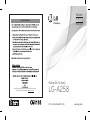 1
1
-
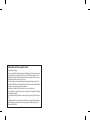 2
2
-
 3
3
-
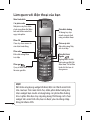 4
4
-
 5
5
-
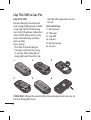 6
6
-
 7
7
-
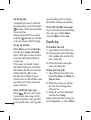 8
8
-
 9
9
-
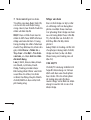 10
10
-
 11
11
-
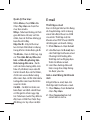 12
12
-
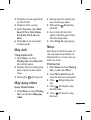 13
13
-
 14
14
-
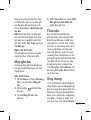 15
15
-
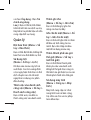 16
16
-
 17
17
-
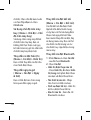 18
18
-
 19
19
-
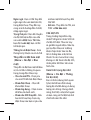 20
20
-
 21
21
-
 22
22
-
 23
23
-
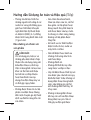 24
24
-
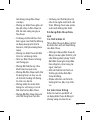 25
25
-
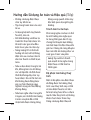 26
26
-
 27
27
-
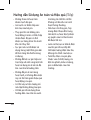 28
28
-
 29
29
-
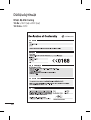 30
30
-
 31
31
-
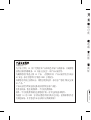 32
32
-
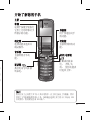 33
33
-
 34
34
-
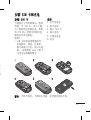 35
35
-
 36
36
-
 37
37
-
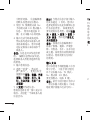 38
38
-
 39
39
-
 40
40
-
 41
41
-
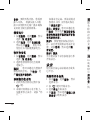 42
42
-
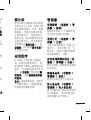 43
43
-
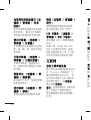 44
44
-
 45
45
-
 46
46
-
 47
47
-
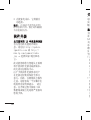 48
48
-
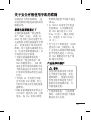 49
49
-
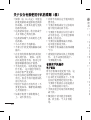 50
50
-
 51
51
-
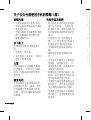 52
52
-
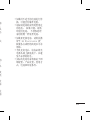 53
53
-
 54
54
-
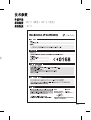 55
55
-
 56
56
-
 57
57
-
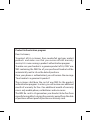 58
58
-
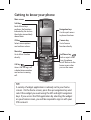 59
59
-
 60
60
-
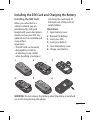 61
61
-
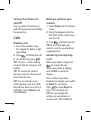 62
62
-
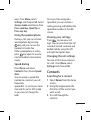 63
63
-
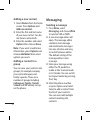 64
64
-
 65
65
-
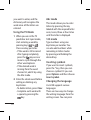 66
66
-
 67
67
-
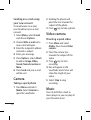 68
68
-
 69
69
-
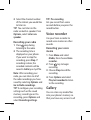 70
70
-
 71
71
-
 72
72
-
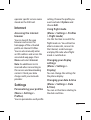 73
73
-
 74
74
-
 75
75
-
 76
76
-
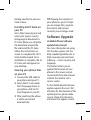 77
77
-
 78
78
-
 79
79
-
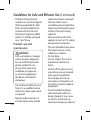 80
80
-
 81
81
-
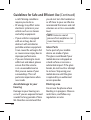 82
82
-
 83
83
-
 84
84
-
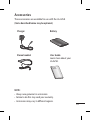 85
85
-
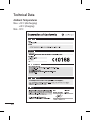 86
86
-
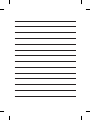 87
87
-
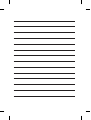 88
88
-
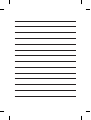 89
89
-
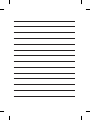 90
90